نحوه اتصال آیفون به تلویزیون سامسونگ با استفاده از AirPlay 2
فروشگاه لوازم خانگی کالاپایا عرضه کننده انواع برندهای تلویزیون در ایران
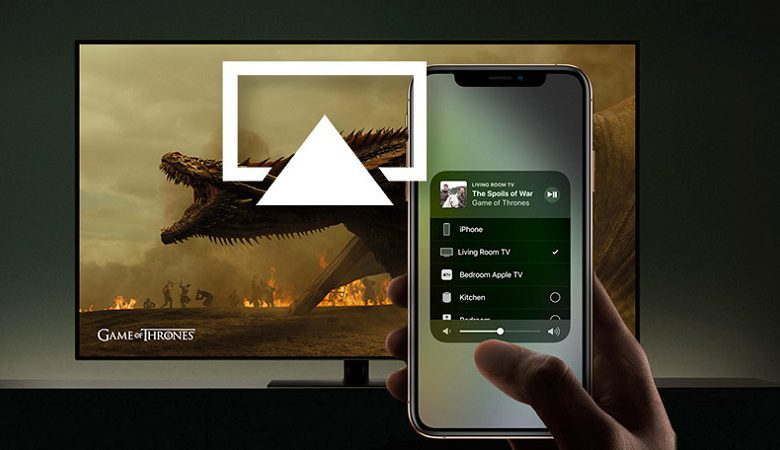
آیا در مورد برنامه تلویزیون سامسونگ برای آیفون اطلاعاتی دارید؟ آیا می دانید که با استفاده از برنامه AirPlay 2 می توانید گوشی آیفون خود را به تلویزیون سامسونگ وصل کنید؟ کدام یک از تلویزیون های سامسونگ از AirPlay 2 پشتیبانی می کنند؟
از پلی لیست و پادکست های موجود در iPad گرفته تا عکس ها و فیلم های موجود در آیفون را می توانید در تلویزیون سامسونگ پخش کنید و از آنها لذت ببرید، تنها کافیست که از برنامه AirPlay 2 استفاده کنید. برنامه ایر پلی 2 در تلویزیون های سامسونگ 2018، 2019 و 2020 یافت می شود و به شما این امکان را می دهد تا فیلم ها و موسیقی های دستگاه های iOS خود را به اشتراک بگذارید.
- بیشتر بخوانید: ویروسی شدن تلویزیون های هوشمند و روش های حل این مشکل
کدام یک از تلویزیون های سامسونگ از قابلیت ایر پلی 2 پشتیبانی می کنند؟
لیست زیر را بررسی کنید تا متوجه شوید که کدام تلویزیون سامسونگ از AirPlay 2 پشتیبانی می کنند:
- تلویزیون 4K QLED سامسونگ 2020
- تلویزیون 8K QLED سامسونگ 2020
- تلویزیون Frame و Serif سامسونگ 2020
- تلویزیون های کریستال UHD سامسونگ 2020
- تلویزیون های 4K QLED سامسونگ 2019
- تلویزیون های 8K QLED سامسونگ 2019
- تلویزیون Frame و Serif سامسونگ 2019
- تلویزیون های 4K UHD سامسونگ 2019
- تلویزیون Frame سامسونگ 2018
- تلویزیون QLED 4K سامسونگ 2018
- تلویزیون 4K UHD سامسونگ 2018
- تلویزیون اسمارت فول HDTV N5300 سامسونگ 2018
نحوه مشاهده عکس ها و فیلم های آیفون در تلویزیون سامسونگ
شما می توانید عکس ها و فیلم هایی که با گوشی آیفون یا آیپد خود ضبط کرده اید را روی صفحه نمایش بزرگ تلویزیون سامسونگ مشاهده کنید. فقط باید مطمئن باشید که تلویزیون سامسونگ و گوشی آیفون یا آیپد شما از یک شبکه وای فای یکسان استفاده می کنند.
- بیشتر بخوانید: بهترین تلویزیون کدام است؟ ال جی یا سامسونگ؟
در گوشی آیفون خود برنامه Photos را باز کنید و عکس یا ویدیویی که می خواهید به اشتراک بگذارید را انتخاب کنید و بعد روی آیکن Share که در سمت چپ پایین صفحه است تپ کنید. AirPlay را انتخاب کنید و بعد تلویزیون سامسونگ خود را انتخاب کنید. عکس یا ویدیوی شما در تلویزیون سامسونگ به راحتی پخش خواهد شد.
توجه: اگر در مراحل بالا یک کد به شما نمایش داده شد لازم است که این کد را در گوشی آیفون خود وارد کنید تا محتوا نمایش داده شود.
AirPlay 2 برنامه تلویزیون سامسونگ برای آیفون
نحوه اتصال آیفون به تلویزیون سامسونگ برای پخش موسیقی
اگر شما علاقمند به گوش دادن موسیقی های مورد علاقه خود دارید، شاید کیفیت صدایی که بلندگوی گوشی در اختیار شما قرار می دهد شما را راضی نکند، در این حالت شما می توانید تمام موسیقی های مورد علاقه خود را از طریق برنامه AirPlay در تلویزیون سامسونگ پخش کنید.
- تلویزیون خود را به اینترنت وصل کنید و مطمئن شوید که گوشی آیفون شما در همین شبکه قرار دارد.
- در آیفون پخش کننده موسیقی خود را باز کنید و آهنگی را انتخاب کنید.
- روی آیکن AirPlay در پایین صفحه ضربه بزنید.
- تلویزیون سامسونگ خود را انتخاب کنید؛ حالا موسیقی از طریق تلویزیون پخش می شود، از موزیک های مورد علاقه خود لذت ببرید.
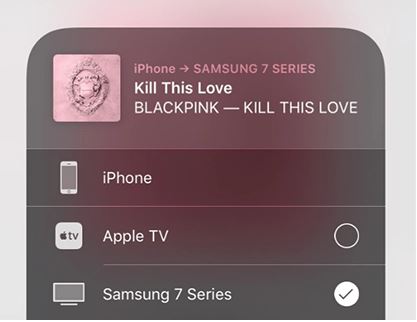
روش جایگزین این است، اگر به تازگی موسیقی را در گوشی آیفون خود پخش کرده اید، کافیست که انگشت خود را از گوشه سمت راست بالا به پایین بکشید تا کنترل سنتر باز شود و بعد آیکن AirPlay را در موزیک پلیر انتخاب کنید.
برای متوقف کردن موسیقی در حال پخش در تلویزیون سامسونگف خیلی ساده روی آیکن AirPlay گوشی آیفون خود تپ کنید و بعد تلویزیون خود را از حالت انتخاب خارج کنید.
تغییر تنظیمات AirPlay 2 در تلویزیون سامسونگ
اگر شما نیاز به تغییر تنظیمات AirPlay 2 دارید شما می توانید این کار را مستقیما در تلویزیون سامسونگ خود انجام دهید. فقط کافیست به Settings بروید و General را انتخاب کنید، در اینجا Apple AirPlay Settings را انتخاب کنید تا گزینه های زیر را مشاهده کنید:
AirPlay – با انتخاب این گزینه قابلیت AirPlay فعال یا غیر فعال می شود.
Require Code – وقتی که برای بار اول گوشی آیفون خود را به تلویزیون سامسونگ وصل می کنید از شما کدی خواسته می شود. شما می توانید از این گزینه برای ایجاد کلمه عبور خود استفاده کنید. از این منو همچنین می توانید Reset Paired Devices را انتخاب کنید که تمام دستگاه های اپل را از حافظه تلویزیون سامسونگ پاک می کند.
Subtitles and Captioning – در این قسمت می توانید زیرنویس ها و کپشن ها یا توضیحات را فعال و یا غیر فعال کنید. شما همچنین می توانید چند گزینه برای تنظیم ظاهر زیرنویس ها را پیدا کنید (مانند فونت، اندازه و رنگ).
About AirPlay – در اینجا می توانید نسخه AirPlay که در حال اجرا است را پیدا کنید و اطلاعات حقوقی مربوط به نرم افزار را مشاهده کنید.
برخی از مقالات مرتبط ما:
- 7 تا از بهترین و قوی ترین آنتن داخلی تلویزیون در سال 2020
- بهترین تلویزیون ال جی – مقایسه ای از جدیدترین تلویزیون های LG سال 2020
- تلویزیون های محبوب شرکت ال جی در سال ۲۰۱۹
- آشنایی با اصطلاحات رایج تلویزیون ال جی (LG)
- 7 تا از بهترین تلویزیون های سونی در سال 2020 – تلویزیون 4D LED سونی
- راهنمای خرید بهترین تلویزیون در سال ۲۰۲۰
- برند تلویزیون چی بخریم؟ معرفی 11 تا از بهترین برندهای تلویزیون
- تلویزیون QLED یا OLED و یا LED کدام یک بهتر است؟
- بهترین تنظیمات تصویر تلویزیون 4K ال جی
- معرفی و نقد و بررسی تلویزیون هایسنس
- 6 تا از محبوبترین تلویزیون های سامسونگ در سال ۲۰۱۹
- نقد و بررسی تلویزیونهای هوریون Horion



